
实验说明
- 我们的实验3台主机里rhel8-work的IP网络位和主机的网络位不一致,所以我们直接去ping时两台主机时不会有通信的,
- 我们需要rhel8-sever这台主机来架设网关服务,开启内核路由功能,
- 使rhel8-work可以去ping通真机
实验流程:
实验环境配置好后开始实验步骤
在rhel8-sever配置网关服务
- 开启系统火墙地址伪装功能
首先使用命令 “firewall-cmd --list-all” 列出火墙的所有状态查看

查看到 “masquerade:no” 地址伪装功能时关闭的,我们需要去开启这个功能,命令 “firewall-cmd --permanent --add-masquerade ”

- 开启内核路由功能
同样我们先查看内核路由功能是否开启,命令 “sysctl -a | grep ip_forward”

查看到ip_forward=0,说明此功能是没有开启的,我们需要去更改配置文件才可以开启路径是 “/etc/sysctl.conf”
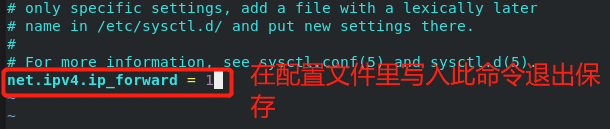
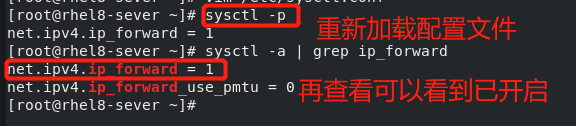
完成上述条件后我们的网关架设端就完成了
在rhel8-work设置虚拟网关
网关的设置分两种,临时和永久,下面分别来演示说明
我们先在rhel8-work中测试去ping另一台网络位不一样的主机IP,会发现不能通信
- 网络配置里设置全局网关(临时)
全局网关设置需要编辑命令 “ip route add default via” 后面加IP
注意的是这里写的IP是开启网关服务的主机里和你的网络位一致的IP,完成后我们尝试去ping网络位不一样的真机的IP

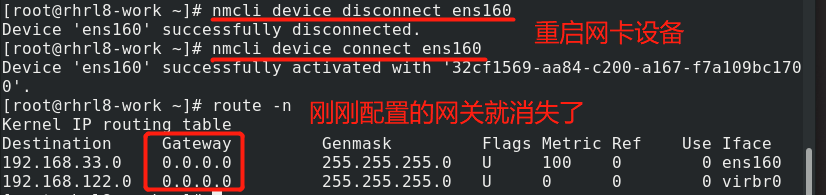
- 针对特定的网卡设置网关(永久)
编辑需要配置网关的网卡配置文件去添加网关 “ vim /etc/sysconfig/network-scripts/ifcfg-** ”
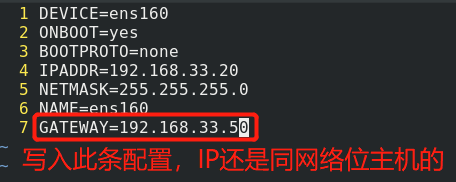
在网卡配置里写完后,退出保存并重启网络服务

然后去ping真机的IP也是通畅的

DNS设置
实验环境
虚拟平台还是:VM15
- 第一台主机用我们的真机 IP:192.168.0.102

并且我们的真机是可以联网,而且可以访问网页,我们ping www.baidu.com出现的61.135.169.121就是百度的IP

- 第二台主机,使用rhel8-work,配置IP使之与真机的网络位一致,并配置网关和真机网关相同,
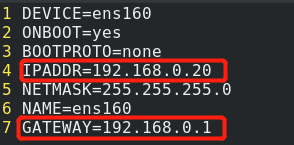
写完配置后,重启网络和重新挂载网卡设备,ping真机IP通畅后,然后我们尝试访问百度的IP,看能否连接外网

实验操作:
1、本地地址解析 /etc/hosts
配置好IP和网关后,我们也可以访问外网,那我们来ping www.baidu.com 看能否通畅

ping完发现网络不能访问,但刚才都访问过百度的IP,这是因为电脑并不知道61.135.169.121=www.baidu.com,这时我们可以通过本地地址解析来告诉电脑61.135.169.121=www.baidu.com这个答案,编辑配置文件 “/etc/hosts”
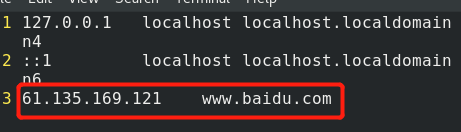
在配置文件里面直接写入,如图格式,保存退出后我们再去ping www.baidu.com
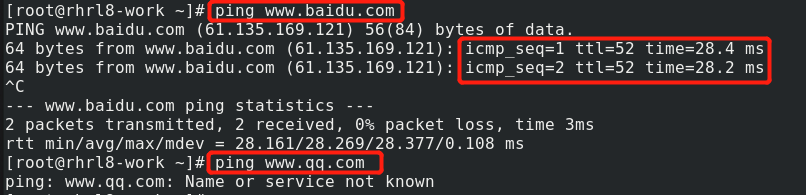
可以看到成功连接百度了,但是去连接qq网址就不行,这是因为我们并没有写如qq网址的IP解析,但是网址何其多,我们不能全部靠自己去编辑写入,这是就需要配置dns服务器了
2、连接外部dns服务器
dns: 负责作域名转换成ip这个工作的主机叫做dns服务器(地址解析)我们通过连接dns来帮助网络识别网址
- /etc/resolv.conf 临时设定
配置dns可以在/etc/resolv.conf去编辑配置文件
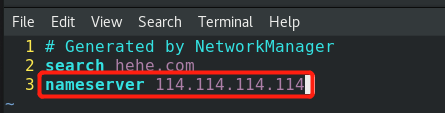
配置的114.114.114.114是电信的dns服务器IP,然后我们再去访问qq就可以了

但这个配置设定是临时的。 - 网卡配置文件永久设定
永久设定还是要去编辑我们的网卡配置文件 “vim /etc/sysconfig/network-scripts/ifsfg-**”
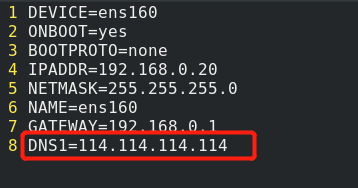
注意的是这里写的配置是 “DNS1=” 因为可以设置的dns一共只有3个 “DNS1 、DNS2、DNS3” 这个编辑时要注意
完成后重启网络,然后我们就可以随意访问网站了。
网桥设置
在Linux系统中,正常的网络连接是通过真是主机的网卡去连接外部网络,但是我们在安装虚拟机后,虚拟机也是相对独立的主机系统,但是虚拟机要使用网络就需要先去连接真机的网卡服务再去连接网络。所以设置网桥将同一个网络号划分成多个网段(属于同一个网络号),隔离出安全网段,各网段相对独立。然后我们在使用虚拟机网络时,访问网络就可以通过网桥去直接访问,不需要通过真机,不必要给真机的系统内核运行增加负担。
所以在Linux系统中安装虚拟机时如果要选择网络桥接模式就需要去在真机中配置桥接接口
网桥的配置
- 重新编辑网卡配置文件,如果有自带的网桥也删除配置,内容如下

完成后,再编辑br0配置,br0这个名字可以自定义,但是根据规范这么命名
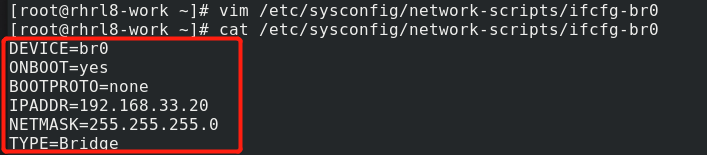
配置完两个文件后重启网络服务,用 “nmcli connection show" 和 “bridge link show” 都去查看连接


可以看到我们配置的桥接已经生效,然后我们安装linux中的虚拟机时就可以使用桥接网络了
最后的话
最近很多小伙伴找我要Linux学习资料,于是我翻箱倒柜,整理了一些优质资源,涵盖视频、电子书、PPT等共享给大家!
资料预览
给大家整理的视频资料:
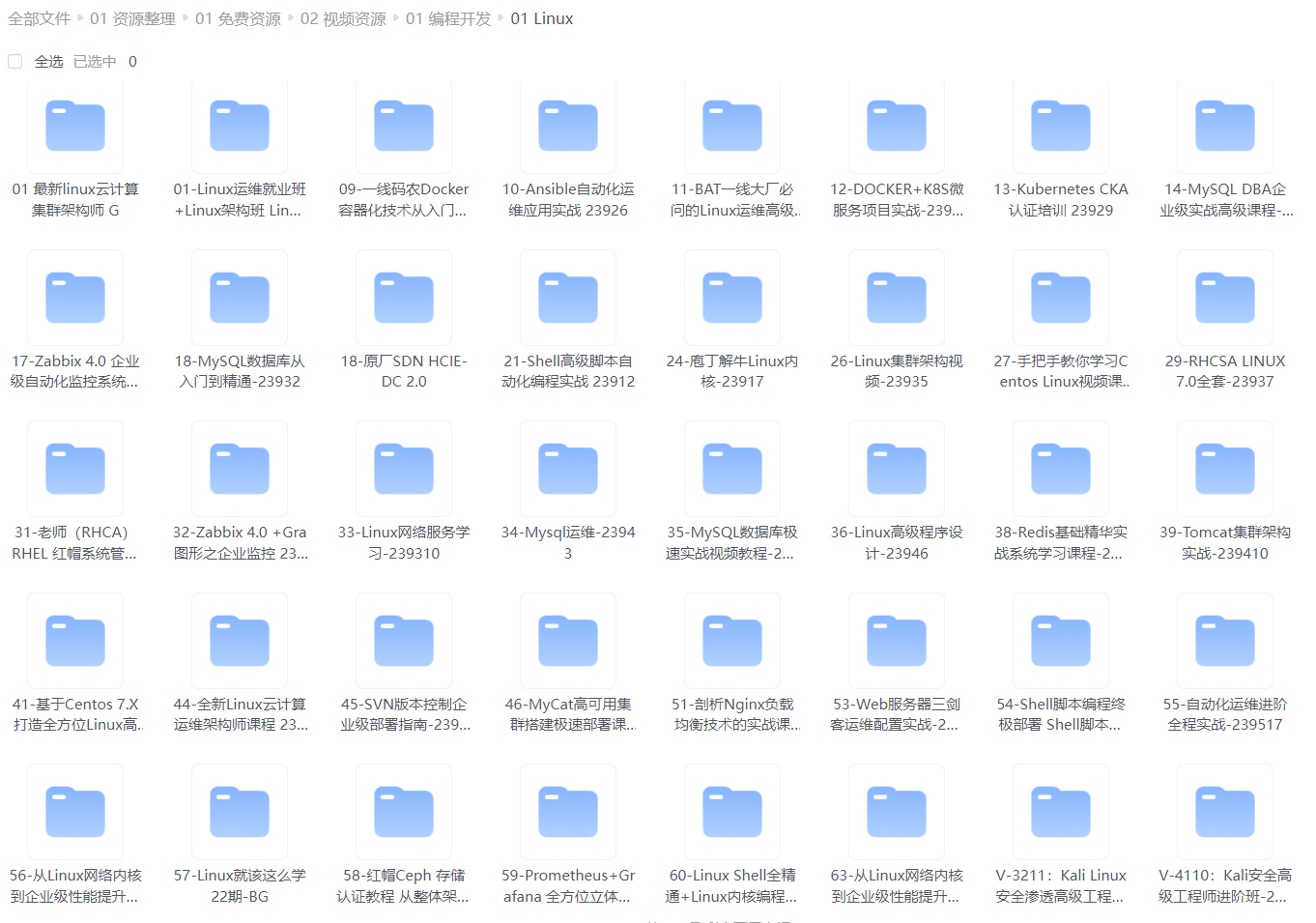
给大家整理的电子书资料:
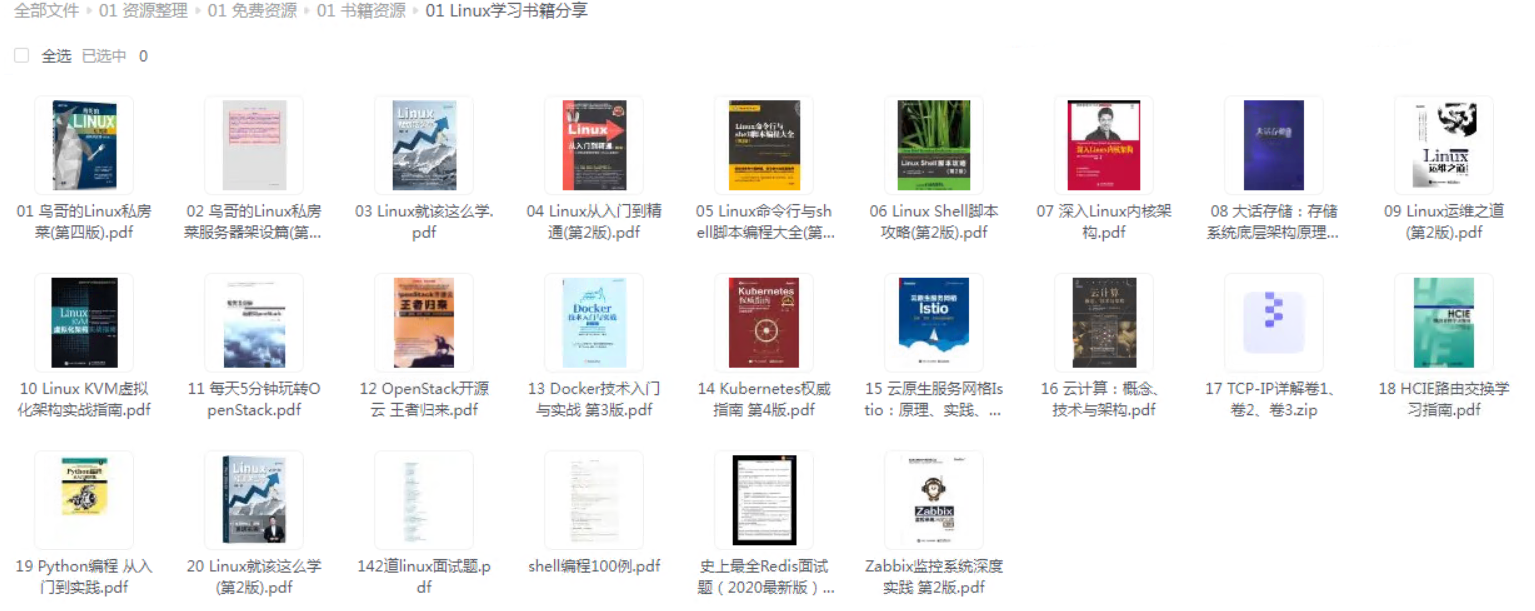
如果本文对你有帮助,欢迎点赞、收藏、转发给朋友,让我有持续创作的动力!
uOklOYd-1727250639145)]
给大家整理的电子书资料:
[外链图片转存中…(img-0JzqXgrA-1727250639146)]
如果本文对你有帮助,欢迎点赞、收藏、转发给朋友,让我有持续创作的动力!





















 1207
1207

 被折叠的 条评论
为什么被折叠?
被折叠的 条评论
为什么被折叠?








